Surma sinise ekraani vead ilmnevad siis, kui mõni komponent või protsess ebaõnnestub nii, et süsteem ei suuda seanssi ülal pidada. Üks selline vea juhtum:
INTERNAL_POWER_ERROR sinine ekraan Windows 10-s
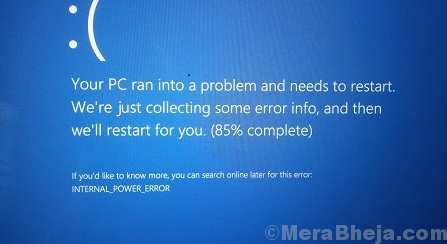
Põhjus
Windows 10-s sinise ekraani INTERNAL_POWER_ERROR taga on saatuslik viga Power Policy Manageris. Põhjuseks võib olla ebaõnnestunud draiver, viirus või pahavara, ebaõnnestunud riistvarakomponent või süsteemis puuduvad failid.
Esialgsed sammud
1] Värskenda Windowsi: Windowsi värskendamine värskendab draivereid ja võib probleemi lahendada. Siin on protseduur värskendage Windowsi.

2] Süsteemi skannimiseks kasutage Windows Defenderi või usaldusväärset kolmanda osapoole viirusetõrjetarkvara.
3] Desinstallige hiljuti installitud kahtlane tarkvara, eriti vabavara.
4] Ühendage riistvara välisseadmed välja, välja arvatud vajalikud (nt klaviatuur) ja ühendage need ükshaaval uuesti, et leida, milline riistvara komponent probleemi põhjustas.
Seejärel jätkake järgmiste lahendustega:
1} Uuendage draivereid
2} Suurendage talveunerežiimi faili suurust
3} Käivitage tõrkeotsingud
4} Käivitage CHKDSK
Lahendus 1.] Värskendage draivereid
Windows 10 draiverite värskendamise üldist protseduuri on selgitatud siin. Peame värskendama kõiki süsteemi draivereid, kuna me ei tea, milline draiver probleemi põhjustab.
Kuid kuna kõigi draiverite värskendamine on väga tülikas, oleks parim meetod kas kolmanda osapoole draiveri värskendustarkvara kasutamine või kõigi draiverite värskendamine, kasutades suvandit Automaatne värskendamine Inteli allalaadimiskeskuse veebisait.
Lahendus 2.] Suurendage talveunerežiimi faili suurust
Talveunerežiimi faili vaikimisi suurus on 75%. Kuid me saame selle suurendada 100% -ni, kasutades kõrgendatud käsuviiba. Menetlus on järgmine:
1] Otsige Windowsi otsinguribalt käsuviiba ja paremklõpsake valikul. Valige Käivita administraatorina.

2] Sisestage järgmine käsk ja vajutage selle täitmiseks sisestusklahvi:
powercfg / talveunerežiim / suurus 100
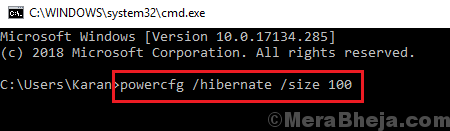
3] Taaskäivita ja kontrollige, kas see aitab probleemi lahendada.
Lahendus 3.] Käitage tõrkeotsinguid
Kuigi mõnda tõrkeotsingut saab käivitada Windowsi sätete menüüst, saab paljusid käivitada ainult käsurealt. Saate käivitada jõudluse tõrkeotsingu ja süsteemi hoolduse tõrkeotsingu, nagu allpool selgitatud:
1] Avage kõrgendatud käsuviip, nagu on selgitatud lahenduses 2.
2] Tippige järgmine käsk ja vajutage jõudluse tõrkeotsingu käivitamiseks Enter.
msdt.exe / id PerformanceDiagnostic
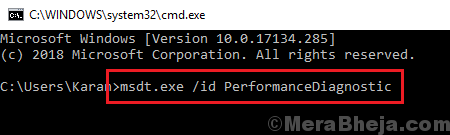
3] Nüüd tippige järgmine käsk ja vajutage süsteemi hoolduse tõrkeotsingu käivitamiseks Enter.
msdt.exe / id MaintenanceDiagnostic
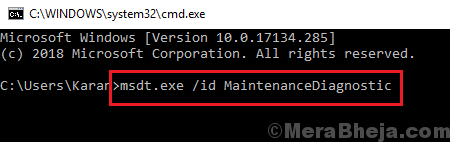
4] Taaskäivita ja kontrollige, kas see aitab.
Lahendus 4] Käivitage CHKDSK
CHKDSK-käsk aitab kontrollida kõvaketta vigaseid sektoreid. Siin on protseduur CHKDSK skannimise käivitamiseks.


